Zvok manjka v računalniku - kaj storiti?

- 1094
- 154
- Willie Swift
Situacija, ko zvok v sistemu Windows nenadoma neha delovati pogosteje, kot bi si želeli. Za to težavo bi izpostavil dve možnosti: po ponovni namestitvi oken ni zvoka in zvok je brez razloga izginil v računalniku, čeprav pred tem je vse delovalo.
V teh navodilih bom poskušal v čim bolj podrobno opisati, kaj storiti v vsakem od obeh primerov, da vrnem računalnik ali prenosnik. To navodilo je primerno za Windows 8.1 in 8, 7 in Windows XP. Posodobitev 2016: Kaj storiti, če zvok izgine v sistemu Windows 10, zvok ne deluje na HDMI iz prenosnika ali računalnika na televizorju, popravljanje napak "EatPress Audio Device ni nameščen" in "Slušalke ali dinamika niso povezane".
Če je zvok izginil po ponovnem namestitvi oken
V tej najpogostejši različici je razlog za izginotje zvoka skoraj vedno povezan z gonilniki zvočne kartice. Tudi če Windows "nastavi vse gonilnike", je ikona glasnosti prikazana na območju obvestila in v dispečerju naprav - vaša zvočna plošča Realtek ali drugo ne pomeni, da imate prave gonilnike nameščene prave gonilnike.
Torej, da lahko zvok deluje po ponovni namestitvi OS, lahko in priporočljivo je, da uporabite naslednje načine:
1. Stacionarni računalnik
Če veste, kaj je matična plošča, naložite gonilnika za svoj model na uradnem spletnem mestu proizvajalca matične plošče (in ne zvočnega čipa - T.e. Ne z istega mesta Realtek, ampak na primer z ASUS -om, če je to vaš proizvajalec). Možno je tudi, da imate disk s vozniki matične plošče, potem je voznik tam za zvok.
Če model matične plošče vam ni znan in ne veste, kako to ugotoviti, lahko uporabite gonilnik - nabor gonilnikov s sistemom samodejnega namestitve. Ta metoda v večini primerov pomaga pri običajnih osebnih računalnikih, vendar ga ne priporočam uporabe z prenosnimi računalniki. Najbolj priljubljen in odličen delovni gonilnik Pak je rešitev Driver Pack, ki jo je mogoče prenesti s spletnega mesta DRP.Su/ru/. Več podrobnosti: V operacijskem sistemu Windows noben zvok ne deluje (samo v zvezi z ponovno nameščanjem).
2. Prenosni računalnik
Če zvok ne deluje po ponovni namestitvi operacijskega sistema na prenosnem računalniku, je edina prava rešitev v tem primeru obiskati uradno spletno stran svojega proizvajalca in od tam prenesti gonilnik za svoj model. Če ne poznate naslova uradne spletne strani vaše blagovne znamke ali kako prenesti tamkajšnje gonilnike, sem to podrobno opisal v članku, kako namestiti gonilnike na prenosnik, namenjen začetnikom uporabnikom.
Če ni zvoka in to ni povezano z ponovnim nameščanjem
Zdaj pa se pogovorimo o situaciji, ko je zvok izginil brez očitnega razloga: to je dobesedno z zadnjim vklopom, je delovalo.
Pravilna povezava in zmogljivost stolpcev

Za začetek se prepričajte, da so zvočniki ali slušalke, kot prej, pravilno povezani z izhodi zvočne plošče, kdo ve: morda ima hišni ljubljenček svoje mnenje o pravilni povezavi. Na splošno so zvočniki povezani z zelenim izhodom zvočne plošče (vendar to ni vedno tako). Hkrati preverite, ali delujejo kolumni - vredno je storiti, sicer tvegate, da porabite veliko časa in ne dobite rezultata. (Če želite preveriti, jih lahko povežete kot slušalke s telefonom).
Nastavitve zvoka Windows
Drugi, ki bi ga bilo treba storiti, je, da kliknete ikono glasnosti z desnim gumbom miške in izberite element "Naprava za predvajanje" (za vsak primer: če ikona glasnosti izgine).

Oglejte si, katera naprava se privzeto uporablja za predvajanje zvoka. Mogoče je, da to ni izhod na zvočnike računalnika, ampak izhod HDMI, če ste televizor povezali z računalnikom ali kaj drugega.
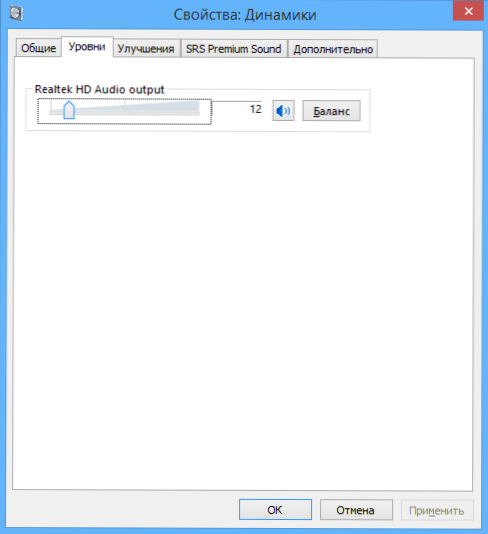
Če se zvočniki privzeto uporabljajo, jih izberite na seznamu, pritisnite "Lastnosti" in natančno preučite vse zavihke, vključno z stopnjo zvoka, učinke na (v idealnem primeru je bolje, da jih izklopimo, vsaj za čas, ko mi rešiti težavo) in druge možnosti), ki se lahko razlikujejo glede na zvočno ploščo.
To lahko pripišemo tudi drugemu koraku: Če je v računalniku kakšen program za konfiguracijo funkcij zvočne kartice, pojdite vanjo in preučite, ali je zvok tam izklopljen ali morda, optični izhod je vklopljen , medtem ko ste povezani z navadnimi govorci.
Upravitelj naprav in zvočna storitev Windows
Zaženite upravitelja Windows Device s pritiskom na tipke Win+R in vnesite ukaz Devmgmt.MSC. Odprite zavihek »Zvok, igra in video -industrija«, kliknite ime zvočne kartice z desnim gumbom miške (v mojem primeru zvok visoke ločljivosti), izberite »Lastnosti« in si oglejte, kaj bo zapisano v »Status« polja naprave ”.
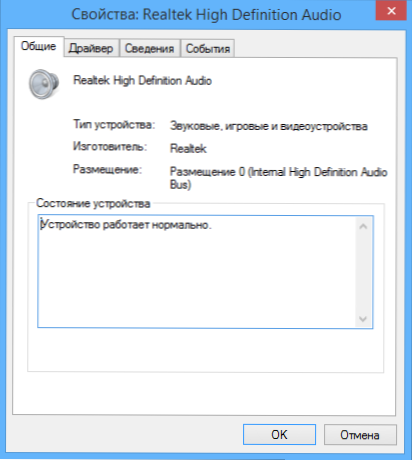
Če je to nekaj drugačnega od "naprave deluje v redu", pojdite na prvi del tega članka (na vrhu) v zvezi z namestitvijo desnih gonilnikov za zvok.

Še ena možna možnost. Pojdite na nadzorno ploščo - Administracija - storitve. Na seznamu poiščite storitev z imenom "Windows Audio", dvakrat kliknite nanjo. Oglejte si, da je bila v polju "zaženite", nameščena "samodejno" in sama storitev se zažene.
Vključitev zvoka v BIOS
In zadnja stvar, ki mi je uspela priklicati temo, da ne deluje na računalniku: integrirano zvočno ploščo je mogoče odklopiti v BIOS -u. Običajno je vklop in odklop integriranih komponent v odsekih nastavitev BIOS Integrirano Periferne naprave ali Na krovu Naprave Konfiguracija. Tam bi morali najti nekaj, kar je povezano z integriranim zvokom in se prepričajte, da je vključen (omogočeno).
No, želim verjeti, da vam bodo te informacije pomagale.

